

În schimb, puteți plasa un fișier raster în documentul dvs. Illustrator și puteți crea date spot în Illustrator utilizând instrumentele de creare a căilor. Creați calea folosind datele ca ghid și odată ce calea este finalizată, completați această cale cu culoarea spot 1 sau spot 2. Această cale completă trebuie plasată deasupra imaginii în paleta de straturi. În acest caz particular, complexitatea căii de selecție poate dicta crearea acesteia în PhotoShop, iar Illustrator poate fi mai bine folosit pentru obiecte mai simple.
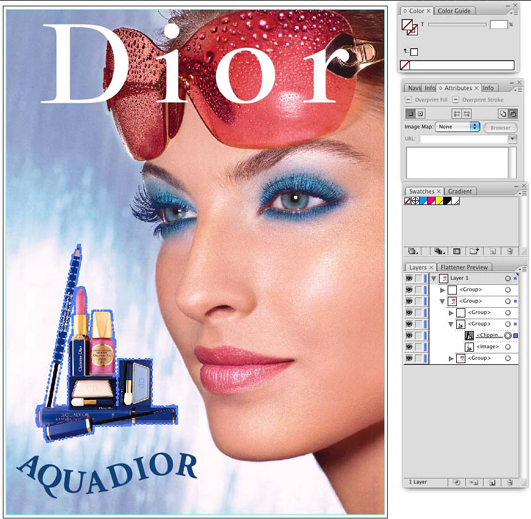 Selectare decupare Selectare decupare |
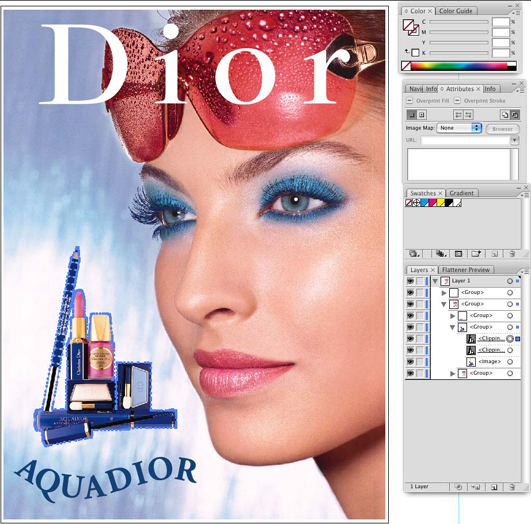 Cale copiată Cale copiată |
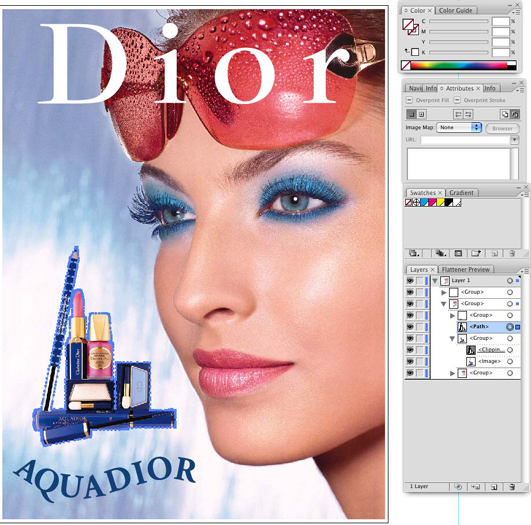 Canal mutat
Canal mutat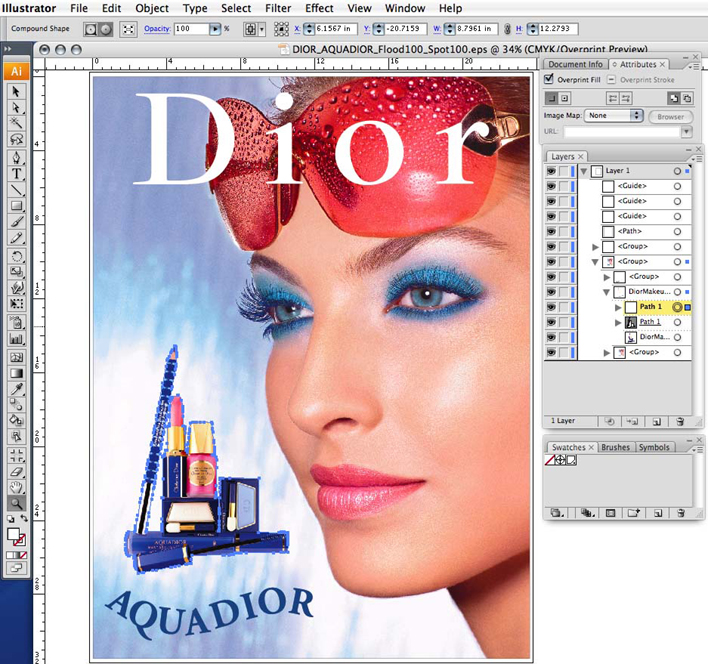 Înlocuiți calea în grup
Înlocuiți calea în grupLa testare, am găsit formatul de fișier .eps ca fiind cel mai bun. Cu toate acestea, fișierele Postscript și PDF vor funcționa, de asemenea, dar pot necesita o configurare suplimentară. Asigurați-vă că atunci când salvați fișierul, este activată opțiunea „Păstrare supratipăriri”.
Este de asemenea posibil și uneori preferabil să tipăriți direct din Illustrator la Rip-Queue. Pentru instrucțiuni despre cum să faceți acest lucru, consultați site-ul web ONYX pentru un document numit „Tipărirea de pe un Mac” (care conține, de asemenea, informații generice despre tipărirea de pe sistemele bazate pe Windows).